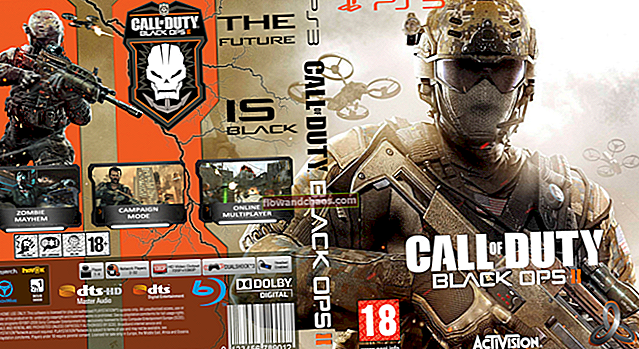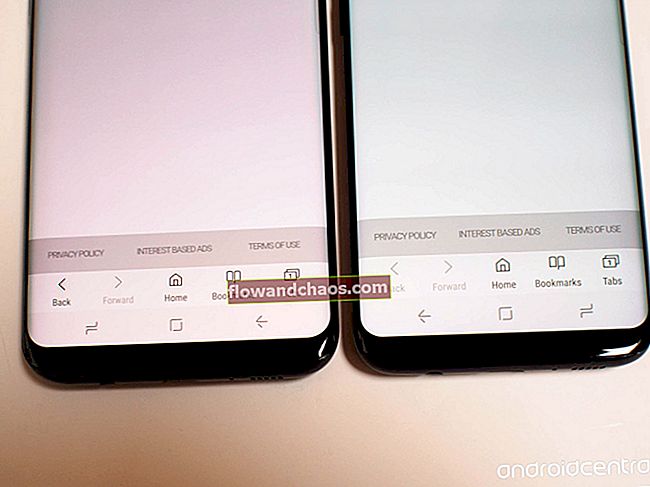Samsung je vratio opciju za proširivu pohranu sa svojim Galaxy S7 uređajem i to je jedan od razloga zašto su mnogi skloni imati ovaj set. No već su neki korisnici počeli izvještavati da se suočavaju s problemima s microSD karticom na svom Galaxy S7 uređaju. Česti su problemi sa Samsung S7 SD karticom, poput nemogućnosti premještanja aplikacija na SD karticu, često iskakanje obavijesti, nemogućnost brisanja bilo čega sa SD. Međutim, ovo nije vrlo ozbiljan problem i može se lako riješiti. Ovdje su navedeni mogući popravci.
Također pogledajte: Razlozi za nadogradnju uređaja na Android Nougat 7.0
Rješenja za probleme sa Samsung Galaxy S7 SD karticom
1. način: Ponovo pokrenite uređaj
Prvo ponovno pokrenite uređaj jer čarobno može riješiti bilo koju vrstu problema na telefonu. Da biste ponovno pokrenuli uređaj, pritisnite tipku za smanjivanje glasnoće i tipku za uključivanje 7-10 sekundi i telefon će se isključiti, vibrirati i ponovno pokrenuti. Nakon završetka ponovnog pokretanja, provjerite radi li microSD kartica sada.
2. način: Provjerite je li SD kartica pravilno postavljena
Sljedeća stvar je provjeriti je li SD kartica pravilno postavljena. Da biste to provjerili:
- Dodirnite ikonu aplikacija na početnom zaslonu uređaja
- Tamo potražite "Moje datoteke" i pritisnite je da biste je otvorili
- Potražite opcijsku pohranu uređaja pod lokalnom pohranom koja je interna memorija i SD kartica
- Dodirnite SD karticu i ako je možete pregledati, tada je SD kartica pravilno postavljena. Ali ako ne možete vidjeti SD karticu, izvucite je i ponovo umetnite pravilno.
3. način: formatirajte SD karticu
Problemi sa Samsung S7 SD karticom također se lako mogu riješiti jednostavnim ponovnim formatiranjem Micro SD kartice. Ali formatiranjem će se izbrisati sve datoteke i podaci s kartice, pa je bolje ako imate sigurnosnu kopiju stvari. Za formatiranje SD-kartice:
- Dodirnite ikonu aplikacija na početnom zaslonu uređaja
- Zatim pritisnite opciju Postavke
- Sada se pomaknite prema dolje da biste dobili ‘Pohrana’, a zatim dodirnite SD karticu
- Ovdje će vam biti predstavljene dvije mogućnosti, Demontiraj i Formatiraj. Odaberite opciju Format.
- Trebat će neko vrijeme da dovršite postupak formatiranja, a zatim ponovno provjerite jesu li problemi s microSD karticom riješeni na vašem Galaxy S7 uređaju.

4. način: Provjerite SD karticu u drugom uređaju
Problemi sa SD karticom u Galaxy S7 mogu biti problem s firmverom ili su to možda neki problemi na SD kartici. Da biste provjerili što je to, provjerite SD karticu na drugom uređaju i provjerite radi li to ispravno. Dakle, prvo isključite uređaj i izvadite SD karticu. Umetnite ga u prijenosno računalo ili računalo i provjerite radi li tamo. Ako je odgovor da, napravite sigurnosnu kopiju svih podataka i formatirajte ih da biste ponovo provjerili na uređaju Samsung Galaxy S7. Ali u slučaju da se SD kartica ponaša na isti način i na drugim uređajima, to je neispravna SD kartica i morate je zamijeniti.
5. metoda: Ažurirajte uređaj
Ako ste isprobali sva moguća rješenja, ali isti problem i dalje postoji, idite na ažuriranje uređaja najnovijim dostupnim firmware-om. Određene SD kartice nude više problema u usporedbi s drugima, a uključuju i Samsung karticu. Dakle, tvrtka je odlučila donijeti ažuriranje softvera kako bi riješila ovaj problem.
Dakle, ovdje su navedena sva moguća rješenja za problem sa Micro SD karticom koja ne radi. Isprobajte ih jedan po jedan i ako vam je do tada ostala ista situacija, odnesite je tehničkoj osobi na popravak ili je zamijenite.
Također pogledajte: Zaslon Samsung Galaxy S7 se neće uključiti - Kako to popraviti